Cara Menambahkan Menu Drop-Down di WordPress – Panduan Pemula
Diterbitkan: 2021-12-09Menambahkan menu drop-down di WordPress adalah cara yang rapi untuk menampilkan daftar item di situs Anda. Mereka membuat situs Anda terlihat teratur, memberikan sentuhan teknis pada tampilan keseluruhan, dan membuat situs web Anda sangat mudah dinavigasi oleh pengguna.
Bagian terbaiknya – hanya perlu beberapa menit untuk mempelajari cara menambahkan menu drop-down di WordPress.
Bukankah itu mengasyikkan?
Dalam panduan singkat untuk pemula ini, kami akan menjelaskan apa itu menu drop-down, cara kerjanya, dan cara membuat drop-down untuk situs web Anda. Untuk menyelesaikannya, Anda juga akan mempelajari cara mengedit menu drop-down agar sesuai dengan kebutuhan Anda.
Jadi, tanpa basa-basi lagi, mari kita belajar.
Daftar isi
- Apa itu Menu Drop-down di WordPress?
- Mengapa Anda Harus Menggunakan Menu Drop-down di WordPress?
- Bagaimana Cara Menambahkan Menu Drop-Down di WordPress?
- Langkah 1: Membuat Menu WordPress
- Langkah 2: Menambahkan Item ke Menu yang Anda Buat
- Langkah 3: Membuat Menu Drop-down dengan Mengatur Sub-Item
- Langkah 4: Publikasikan Menu Drop-Down Baru Anda
- Cara Mengedit Menu Drop-Down di WordPress
- 1. Menghapus Sub-Item untuk Menu Drop-Down
- 2. Menata Ulang Item
- 3. Menghapus Menu Drop-Down
- Beberapa Tips Berguna untuk Membuat Menu Drop Down Interaktif
- 1. Membuat Menu Drop Down Multi-Level
- 2. Membuat Beberapa Menu Drop-down
- 3. Membuat Menu dengan Live Preview
- 4. Membuat Menu Mega Drop-Down Besar
- Membungkus
Apa itu Menu Drop-down di WordPress?
Menu tarik-turun pada dasarnya adalah bagian dari sistem manajemen menu yang menambahkan tautan ke menu navigasi. Jika Anda tidak mengetahui menu navigasi, itu adalah tautan ke halaman utama situs web Anda. Mereka biasanya terletak di bagian atas halaman, seperti pada contoh di bawah ini:

Karena menambahkan beberapa tautan pada menu navigasi mungkin tampak berantakan dan padat, menu tarik-turun membantu mengatur semuanya dengan rapi. Anda dapat menambahkan beberapa tautan ke menu navigasi dan menunjukkan kepada pengunjung apa yang Anda tawarkan menggunakan menu tarik-turun. Pengunjung akan melihat tautan menu saat mereka mengarahkan kursor ke menu utama, seperti pada contoh berikut:
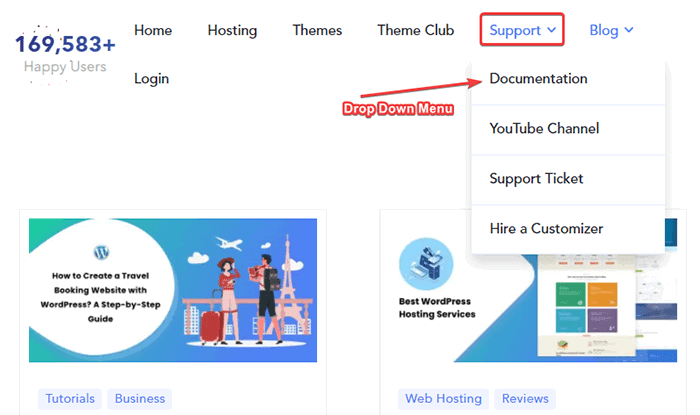
Jadi seperti yang Anda lihat, menambahkan menu tarik-turun memungkinkan Anda menyimpan masalah ruang terbatas dan memberikan tampilan yang teratur ke situs web WordPress Anda.
Mengapa Anda Harus Menggunakan Menu Drop-down di WordPress?
Jika Anda memiliki situs WordPress baru dan baru memulai dengan blog baru, Anda mungkin tidak memiliki banyak halaman web. Namun seiring pertumbuhan situs Anda, Anda mulai menambahkan banyak konten dan produk. Kemudian, Anda perlu menambahkan lebih banyak menu ke situs web Anda untuk pengalaman menjelajah yang lebih baik.
Namun, terlalu banyak menu yang berjejer terkesan berantakan dan agak tidak profesional. Juga, Anda tidak dapat melewatkan untuk memasukkan mereka juga. Di sinilah Anda memerlukan menu drop-down.
Menu drop-down akan membantu Anda menambahkan item tanpa mengacaukan menu navigasi. Mereka memungkinkan Anda memanfaatkan ruang terbatas secara efisien.
Berikut adalah alasan utama untuk menggunakan menu drop-down di WordPress:
- Mereka membiarkan Anda mengatur item dengan rapi di menu navigasi.
- Anda dapat memanfaatkan ruang secara efisien.
- Menu drop-down membuat situs Anda terlihat lebih detail dan profesional.
- Anda dapat mengatur menu berdasarkan hierarki topik.
- Itu membuat situs web Anda sangat mudah dinavigasi dan meningkatkan pengalaman menjelajah.
Bagaimana Cara Menambahkan Menu Drop-Down di WordPress?
Membuat dan menambahkan menu drop-down itu mudah. Dengan beberapa klik di sana-sini di WordPress, Anda dapat melakukannya hanya dalam beberapa menit. Berikut langkah-langkahnya:
Langkah 1: Membuat Menu WordPress
Pertama, Anda perlu membuat menu untuk menambahkannya ke menu navigasi Anda. Berikut adalah cara melakukannya:
- Masuk ke dasbor WordPress Anda.
- Buka "Tampilan" dan klik opsi "Menu" .
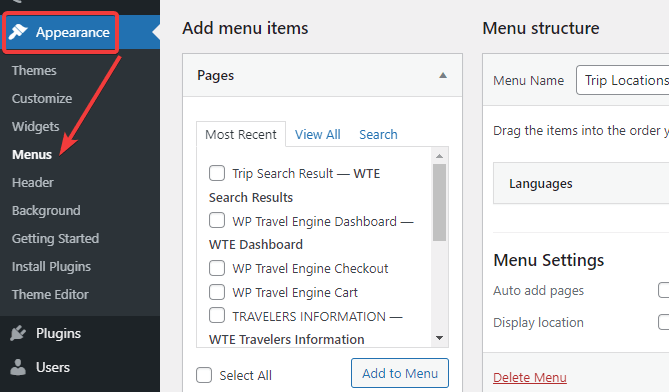
- Anda akan melihat tautan " Buat Menu Baru" di bagian atas. Klik di atasnya.
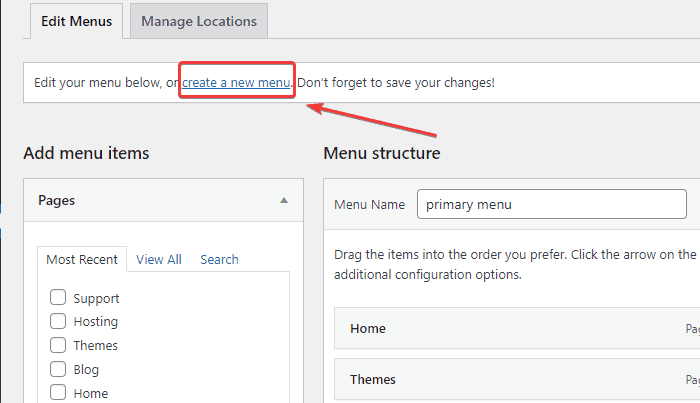
- Masukkan nama menu di bidang yang diberikan dan klik tombol "Buat Menu" di bawah.
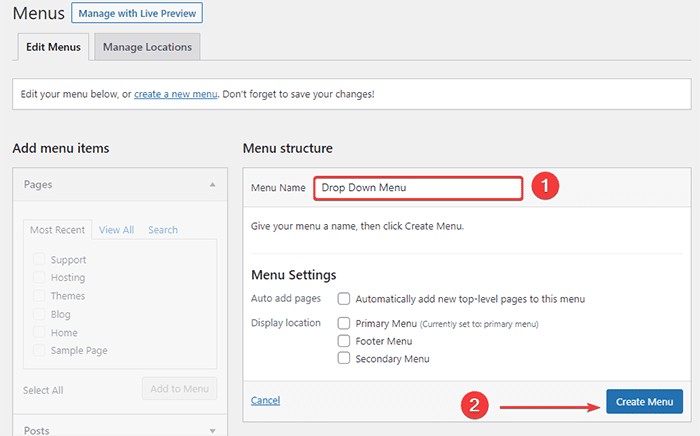
Setelah melakukan ini, WordPress membuat menu baru untuk Anda. Namun, itu adalah menu kosong. Anda masih perlu menambahkan item ke menu Anda. Untuk itu, mari kita lanjutkan ke langkah kedua.
Langkah 2: Menambahkan Item ke Menu yang Anda Buat
Setelah membuat menu baru, Anda sekarang harus menambahkan item ke dalamnya. Item menu hanyalah tautan ke berbagai halaman atau bagian di situs web Anda. Tautan semacam itu memudahkan pengunjung untuk bernavigasi di sekitar situs Anda. Berikut adalah cara Anda menambahkan item ke menu:
- Di sisi kiri, Anda akan melihat bagian bernama “Tambahkan Item Menu.” Di bagian itu, Anda akan melihat daftar halaman yang dapat Anda tambahkan ke menu.
- Pilih halaman yang ingin Anda tambahkan ke menu yang Anda buat.
- Setelah itu, klik tombol “Tambahkan ke Menu” di bawah.
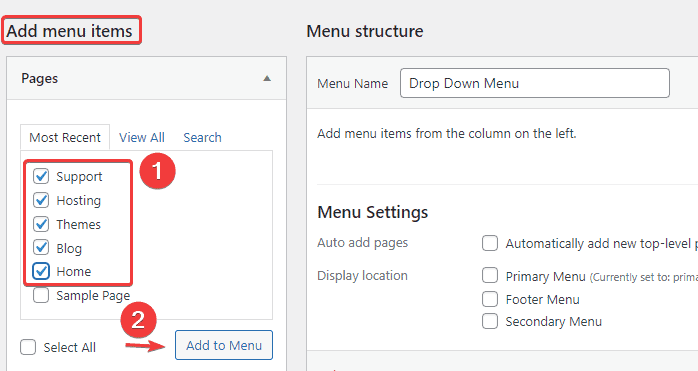
- Anda akan melihat halaman yang Anda pilih muncul di bagian "Struktur Menu" .
- Anda juga dapat menambahkan posting, halaman arahan, tautan khusus, dan opsi lain ke menu Anda. Alih-alih "Halaman", perluas bagian masing-masing dari bagian "Tambahkan Item Menu" . Kemudian, tambahkan ke menu Anda seperti yang Anda lakukan sebelumnya.
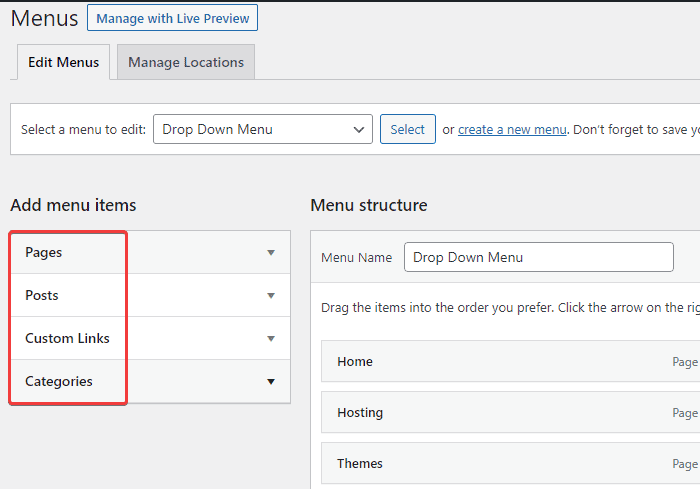
- Klik tombol "Simpan Menu" di bagian bawah setelah Anda selesai.
Langkah 3: Membuat Menu Drop-down dengan Mengatur Sub-Item
Setelah menambahkan halaman/posting/tautan khusus ke “Struktur Menu”, Anda perlu membuatnya menjadi drop-down. Jika tidak, semua item tersebut akan muncul sebagai item biasa di menu navigasi. Anda dapat membuat menu tarik-turun dengan menggunakan struktur induk-anak.

Item induk adalah item heading utama yang akan menampung sub-item. Demikian juga, item anak adalah tautan yang muncul setelah pengguna mengarahkan kursor ke item induk. Inilah cara Anda melakukannya:
- Klik pada item yang ingin Anda jadikan item anak.
- Sekarang seret di bawah item yang ingin Anda jadikan induk. Namun, pastikan untuk menjatuhkan item anak sedikit ke arah kanan.
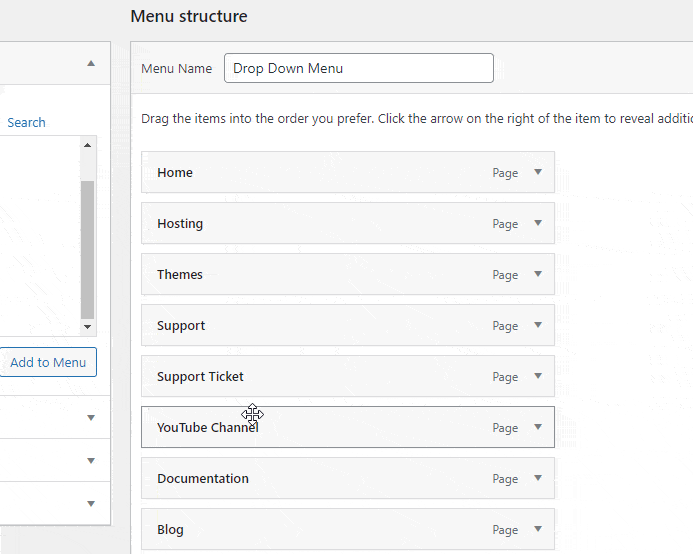
- WordPress memberikan tag “sub-item” ke item anak yang baru saja Anda buat. Anda dapat menambahkan sub-item sebanyak yang Anda inginkan pada item induk masing-masing. Setelah selesai, klik tombol “Simpan Menu” di bawah.
Langkah 4: Publikasikan Menu Drop-Down Baru Anda
Bahkan setelah membuat menu tarik-turun di “Struktur Menu”, menu itu tetap tidak akan muncul di situs web Anda. Itu karena Anda baru membuat menu dan belum mempublikasikannya. Oleh karena itu, Anda perlu mempublikasikannya.
Inilah cara Anda melakukannya:
- Setelah menambahkan semua item dalam menu, gulir ke bawah. Anda dapat menemukan Pengaturan Menu di bagian bawah.
- Anda akan melihat “ Tampilan Lokasi” lalu klik “ Menu Utama ”.
- Klik tombol “Simpan Perubahan” di bawah.
- Menu tarik-turun sekarang muncul di situs Anda.
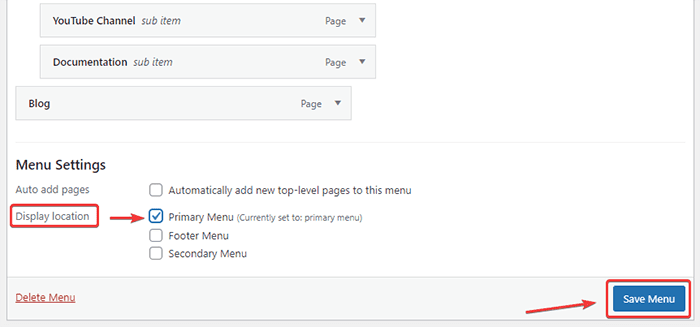
Cara Mengedit Menu Drop-Down di WordPress
Anda telah belajar cara menambahkan menu drop-down di WordPress. Seiring waktu, Anda mungkin perlu melakukan perubahan. Berikut adalah bagaimana Anda dapat mengedit menu yang Anda buat:
1. Menghapus Sub-Item untuk Menu Drop-Down
Untuk menghapus item dari menu tarik-turun, ikuti langkah-langkah berikut:
- Buka Penampilan> Menu di WordPress Anda
- Pastikan Anda berada di tab “Edit Menu” .
- Di "Struktur menu", klik panah tarik-turun di samping item yang ingin Anda hapus.
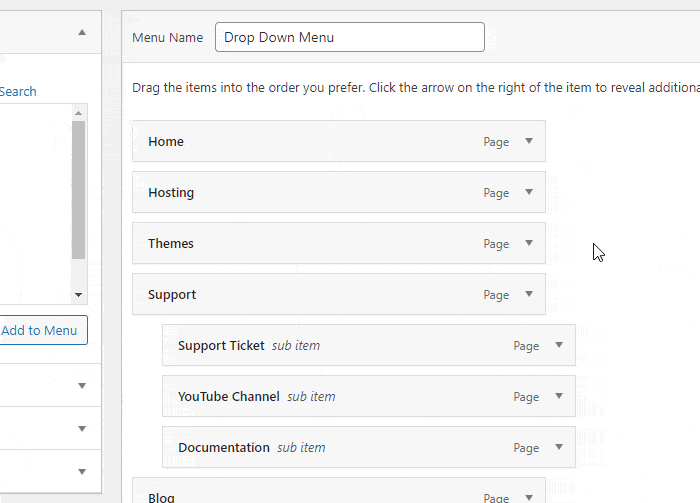
- Klik tautan "Hapus" .
- Simpan perubahan.
2. Menata Ulang Item
Jika Anda perlu mengatur ulang urutan item menu, ikuti langkah-langkah berikut:
- Pertama, seret item ke posisi yang Anda inginkan dari editor menu.
- Cukup jatuhkan barangnya. Simpan perubahan setelah Anda puas.
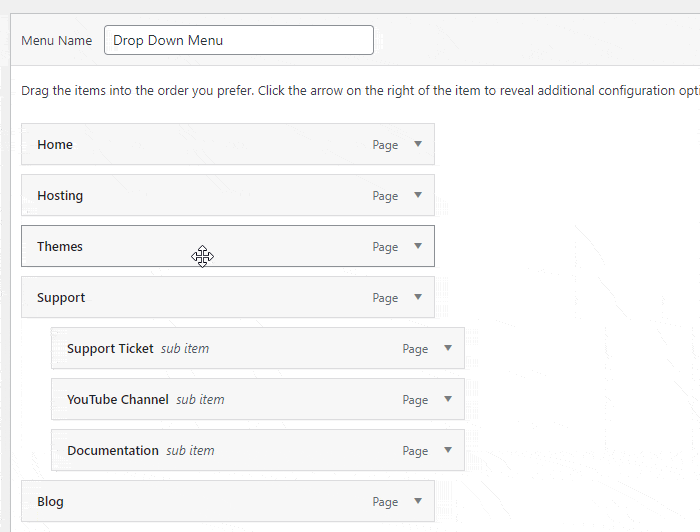
3. Menghapus Menu Drop-Down
Jika Anda ingin menghapus seluruh menu:
- Pilih menu yang ingin Anda hapus dari WordPress.
- Anda akan melihat opsi "Hapus Menu" di bagian bawah. Klik di atasnya.
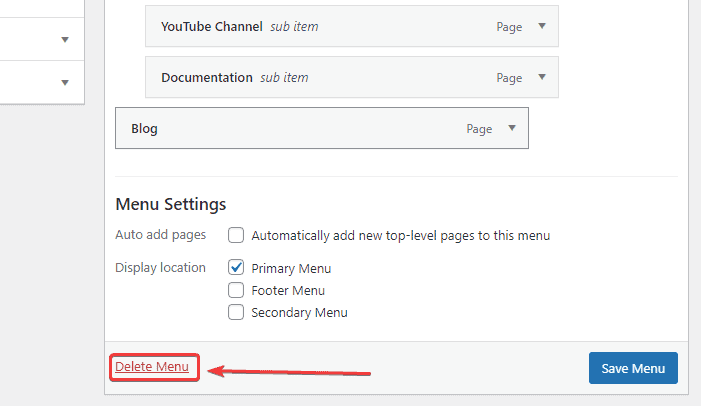
Sederhana seperti itu!
Beberapa Tips Berguna untuk Membuat Menu Drop Down Interaktif
Menu Navigasi adalah fitur yang mudah digunakan di situs Anda. Pengguna dapat dengan mudah menemukan apa yang mereka cari tanpa membuang waktu. Jadi, menggunakan menu navigasi dengan benar di situs Anda akan membantu pembaca menemukan jalan di sekitar situs Anda.
Berikut adalah beberapa tip untuk membuat Menu Drop Down yang interaktif dan terstruktur untuk situs web Anda:
1. Membuat Menu Drop Down Multi-Level
Anda juga dapat menambahkan item di bawah sub-item lain untuk membuat menu tarik-turun multi-level. Menu-menu seperti ini banyak terdapat pada website e-commerce atau website dengan banyak halaman.
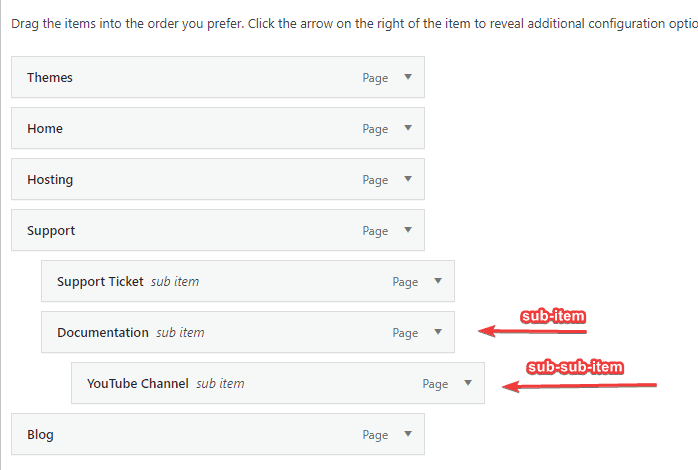
2. Membuat Beberapa Menu Drop-down
Anda dapat membuat beberapa menu tarik-turun di bilah menu utama untuk menautkan berbagai halaman situs Anda.
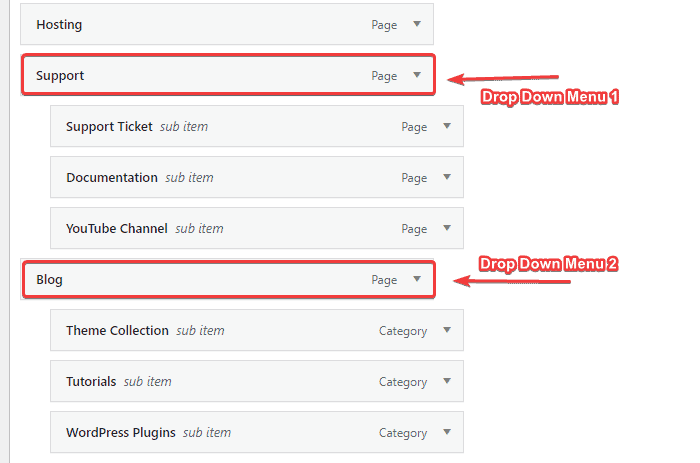
3. Membuat Menu dengan Live Preview
Banyak tema WordPress menawarkan penyesuai yang memberikan pratinjau langsung saat menyesuaikan tema. Membuat menu situs Anda dengan pratinjau langsung akan memberi Anda gambaran yang jelas tentang bagaimana tampilannya di front-end.
- Buka opsi Appearance > Customize di dashboard WordPress Anda untuk mengakses penyesuai.
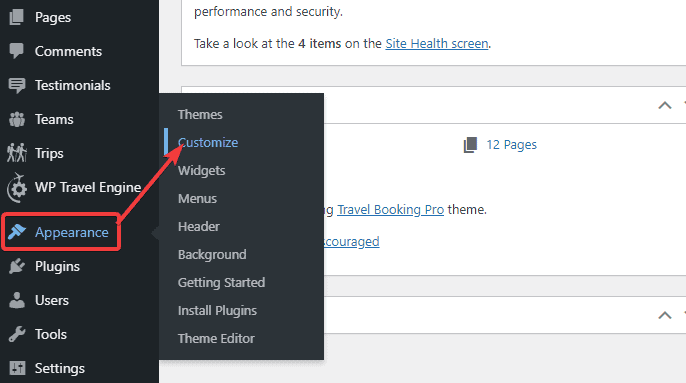
- Anda akan melihat opsi Menu pada penyesuai. Lokasi opsi ini dapat bervariasi sesuai dengan tema yang Anda gunakan.
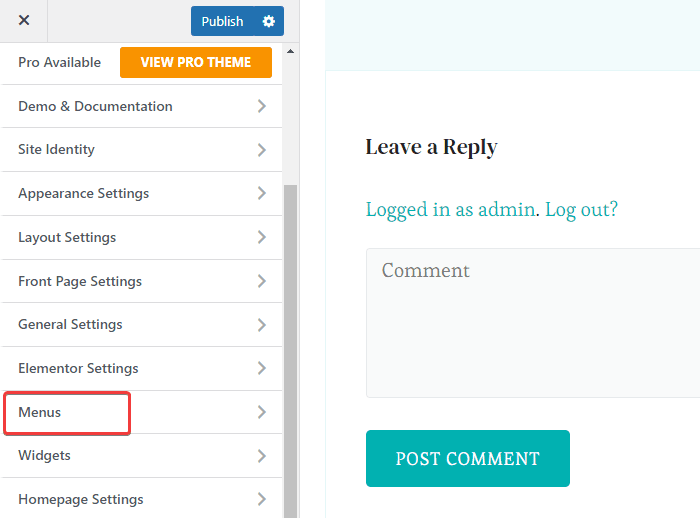
- Di sini Anda akan menemukan opsi untuk membuat menu baru atau menyeret menu untuk menjadikannya primer, sekunder, atau tersier. Menambah, menghapus, dan memesan item menu sama seperti yang dijelaskan pada langkah di atas.
4. Membuat Menu Mega Drop-Down Besar
Menu drop-down umum hanya menampilkan sub-menu terbatas. Namun, Anda juga dapat menampilkan struktur lengkap situs Anda saat pengguna mengarahkan kursor ke menu utama. Berikut langkah-langkahnya:
- Pertama, Anda perlu mengunduh dan menginstal salah satu plugin Mega Menu dari wordpress.org. Kemudian, aktifkan plugin.
- Buka opsi pengaturan plugin dan buat perubahan yang diperlukan.
Membungkus
Soalnya, hanya perlu beberapa klik dan beberapa menit untuk menambahkan menu drop-down di WordPress. Namun, jumlah dan lokasi menu yang dapat Anda tambahkan mungkin berbeda dari satu tema ke tema lainnya. Jadi, pastikan untuk memilih yang tepat untuk situs Anda daripada hanya memilih tema yang populer.
Namun demikian, menambahkan menu tarik-turun adalah cara yang bagus untuk meningkatkan pengalaman menjelajah bagi pengguna Anda. Mereka membuat situs Anda terlihat terorganisir dengan baik serta memudahkan navigasi di sekitar situs web Anda.
Kami harap panduan pemula ini bermanfaat bagi Anda. Pastikan untuk menulis tanggapan Anda di bagian komentar di bawah.
Anda juga dapat memeriksa cara menambahkan widget ke WordPress.
